Fortnite là một game battle royale khá phổ biến và hầu như ai cũng thích nó. Nhưng bạn sẽ không thích trò chơi nếu bạn liên tục thấy thông báo lỗi khi cố gắng chơi trò chơi và đây chính xác là những gì đang xảy ra với rất nhiều người chơi. Người dùng đang nhìn thấy ForniteClient-Win64-Shipping.exe - Lỗi ứng dụng khi cố gắng chạy Fortnite. Điều này sẽ không hoàn toàn ngăn bạn chơi trò chơi vì lỗi xuất hiện ngẫu nhiên. Vì vậy, bạn có thể không gặp lỗi khi khởi động và có thể chạy trò chơi sau một vài lần thử.
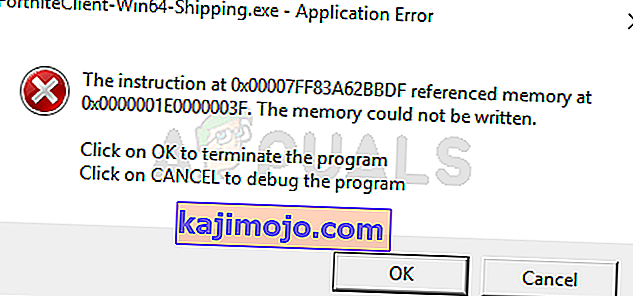
Nguyên nhân gây ra lỗi FortniteClient-Win64-Shipping.exe?
Có một số điều có thể gây ra vấn đề này.
- EasyAntiCheat: Nếu bạn chưa quen thuộc, EasyAntiCheat là một dịch vụ chống gian lận được thiết kế đặc biệt cho người chơi trực tuyến. Sự cố này có thể gây ra nếu EasyAntiCheat bắt đầu hoạt động sai. Một giải pháp đơn giản trong trường hợp này là chỉ cần sửa chữa dịch vụ EasyAntiCheat và mọi thứ trở lại bình thường.
- MyColor2: MyColor2 là một ứng dụng được sử dụng để cài đặt bàn phím và ánh sáng. Chương trình này chạy trong nền và có thể can thiệp vào Fortnite. Mặc dù chúng tôi không chắc chắn chính xác nguyên nhân gây ra điều này nhưng trường hợp có thể xảy ra nhất là EasyAntiCheat coi MyColor2 là một phần mềm có hại và do đó, gây ra sự cố này. Điều tốt là dừng MyColor2 khỏi nền thường giải quyết được vấn đề.
- Tệp bị hỏng: Các ứng dụng có thể hoạt động sai nếu (các) tệp bị hỏng. Tệp bị hỏng là một điều khá phổ biến và giải pháp thông thường là thay thế tệp bị hỏng bằng một bản sao mới. Nhưng rất khó để xác định chính xác tệp vì vậy bạn nên cài đặt lại toàn bộ chương trình. Đây có thể là một trong những lý do gây ra lỗi này và giải pháp trong những trường hợp này là chỉ cần cài đặt lại toàn bộ chương trình.
Ghi chú
Một số người dùng đã giải quyết vấn đề bằng cách khởi động lại hệ thống. Đôi khi các ứng dụng hoạt động sai vì những lý do không xác định, vì vậy tốt hơn hết bạn nên khởi động lại hệ thống trước khi thử các phương pháp được liệt kê bên dưới.
Phương pháp 1: Sửa chữa EasyAntiCheat
Nhiều người dùng đã cập nhật cho chúng tôi rằng việc sửa chữa tệp EasyAntiCheat từ thư mục Fortnite đã giải quyết được sự cố cho họ. Vì vậy, hãy bắt đầu bằng cách định vị và sửa chữa tệp EasyAntiCheat.
- Giữ phím Windows và nhấn E
- Loại C: \ Program Files \ Epic Games \ Fortnite \ FortniteGame \ Binaries \ Win64 \ EasyAntiCheat trong thanh địa chỉ và nhấn Enter
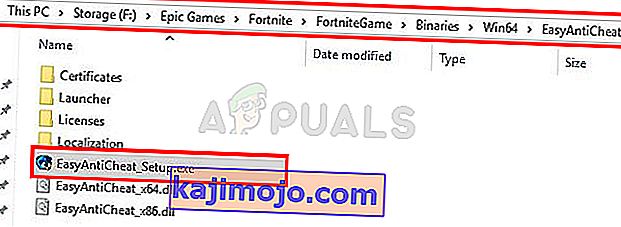
- Tìm và mở EasyAntiCheat (hoặc EasyAntiCheat_Setup.exe)
- Nhấp vào Dịch vụ sửa chữa
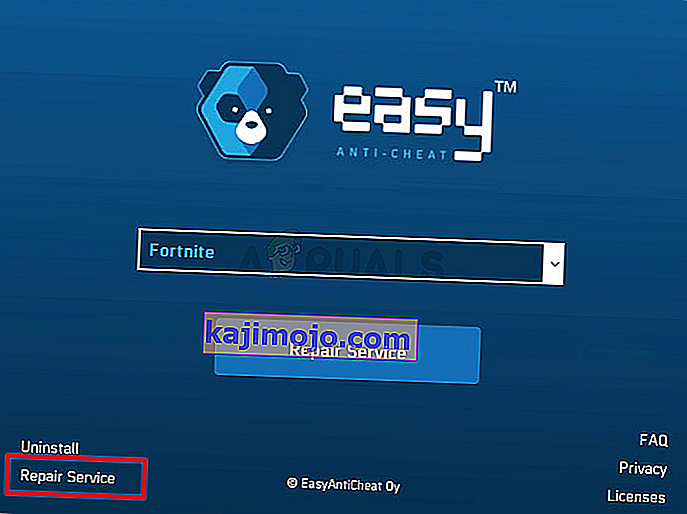
Bạn nên đi sau quá trình sửa chữa.
Phương pháp 2: Dừng MyColor2
Đôi khi sự cố có thể do ứng dụng của bên thứ ba can thiệp vào ứng dụng khác. Nếu bạn đã cài đặt MyColor2 trên hệ thống của mình thì điều đó có thể ngăn Fortnite khởi động. Vì vậy, hãy thử dừng quá trình MyColor2 khỏi các tác vụ nền và xem liệu điều đó có giải quyết được sự cố hay không.
- Giữ đồng thời các phím CTRL, SHIFT và Esc ( CTRL + SHIFT + ESC ) để mở Trình quản lý tác vụ
- Tìm MyColor2 từ danh sách các quy trình và chọn nó. Nhấp vào Kết thúc tác vụ
Bây giờ hãy kiểm tra xem sự cố đã được giải quyết hay chưa. Nếu sự cố đã biến mất thì điều đó có nghĩa là MyColor2 là thủ phạm đằng sau điều này. Bạn có thể gỡ cài đặt MyColor2 bằng cách làm theo các bước dưới đây
- Giữ phím Windows và nhấn R
- Gõ appwiz. cpl và nhấn Enter
- Tìm MyColor2 và chọn nó
- Nhấp vào Gỡ cài đặt và làm theo hướng dẫn trên màn hình
Nếu bạn không muốn gỡ cài đặt MyColor2 thì bạn sẽ phải lặp lại quá trình này mỗi khi muốn chơi Fortnite. Bạn cũng có thể đảm bảo rằng ứng dụng này không tự động khởi động mỗi khi khởi động hệ thống. Bằng cách này, bạn sẽ không phải lo lắng về việc MyColor2 chạy nền trừ khi bạn cố tình chạy nó. Làm theo các bước bên dưới để ngăn MyColor2 khởi động mỗi khi khởi động hệ thống
- Giữ đồng thời các phím CTRL, SHIFT và Esc ( CTRL + SHIFT + ESC ) để mở Trình quản lý tác vụ
- Nhấp vào tab Khởi động
- Xác định vị trí OEM và chọn nó
- Nhấp vào Tắt
Lưu ý: MyColor2 chỉ là một ví dụ về một ứng dụng được cho là can thiệp vào Fortnite. Có những ứng dụng khác cũng có thể gây ra vấn đề này. Vì có thể có vô số ứng dụng trên hệ thống của bạn, chúng tôi không thể cung cấp cho bạn bước cho mọi ứng dụng nhưng các bước đưa ra ở trên sẽ hoạt động đối với tất cả các ứng dụng khác. Vì vậy, bạn có thể thử tắt từng ứng dụng một và thử chơi Fortnite sau khi tắt từng ứng dụng để kiểm tra ứng dụng nào đang gây ra sự cố. Dưới đây là những ứng dụng được biết là gây ra vấn đề cụ thể này: MyColor2 , SelLedV2 , và lightingservice.exe . Nếu bạn có bất kỳ ứng dụng nào trong số này thì hãy bắt đầu bằng cách tắt chúng.
Phương pháp 3: Xóa thư mục FortniteGame
Việc các tệp bị hỏng khá phổ biến vì vậy đây có thể là một trong những trường hợp đó. Thư mục AppData trên Windows của bạn chứa các thư mục cho các ứng dụng khác nhau bao gồm cả Fortnite. Xóa thư mục của Fortnite rất có thể sẽ khắc phục được sự cố. Tuy nhiên, đừng lo lắng, dữ liệu này sẽ được trò chơi tải xuống lại chính xác là những gì chúng tôi muốn vì dữ liệu tải xuống lại sẽ là các tệp dữ liệu mới (không bị gián đoạn).
- Giữ phím Windows và nhấn E
- Loại C: \ Users \ AppData \ Local vào thanh địa chỉ và nhấn Enter
- Định vị thư mục có tên FortniteGame . Nhấp chuột phải vào thư mục và chọn Xóa . Bạn cũng có thể vào thư mục và nhấn CTRL + A để chọn tất cả các tệp, sau đó nhấn Delete để làm điều tương tự
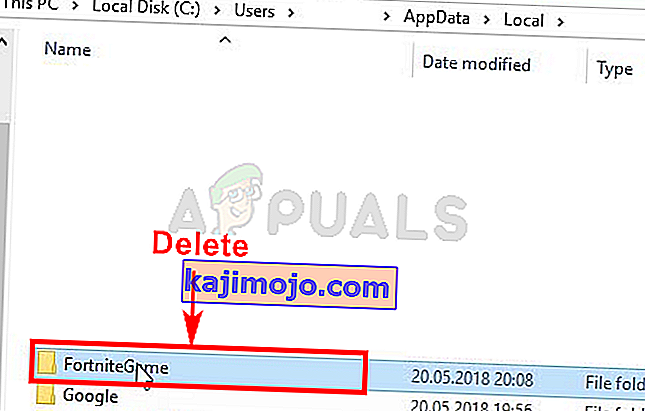
Sau khi hoàn tất, hãy khởi động Fortnite và mọi thứ sẽ hoạt động tốt.
Lưu ý: Nếu bạn không thể thấy thư mục hoặc không thể điều hướng đến vị trí được đề cập trong các bước thì một trong các thư mục có thể bị ẩn. Làm theo các bước dưới đây để hiện tệp
- Giữ phím Windows và nhấn E
- Nhấp vào Xem
- Chọn hộp Các mục ẩn trong Hiển thị / ẩn Điều này sẽ hiển thị tất cả các mục ẩn.

- Lặp lại các bước đã cho ở trên
Phương pháp 4: Hủy thông báo lỗi
Đây không phải là một giải pháp mà là một cách giải quyết. Vì vậy, bạn sẽ phải lặp lại điều này mỗi khi muốn chơi Fortnite. Nếu bạn đã thử mọi cách mà vẫn gặp lỗi thì cách giải quyết này ít nhất sẽ cho phép bạn chơi trò chơi cho đến khi các nhà phát triển của Fortnite khắc phục sự cố.
Giải pháp cho vấn đề này là nhấp vào Hủy thay vì Ok. Nhấn Ok buộc thoát trò chơi và ngăn bạn chạy trò chơi nhưng nhấp vào hủy sẽ hiển thị cho bạn một hộp thoại khác hỏi bạn sử dụng ứng dụng nào để mở gỡ lỗi. Sau đó, bạn có thể bỏ qua đoạn hội thoại này và chạy trò chơi trên toàn màn hình.
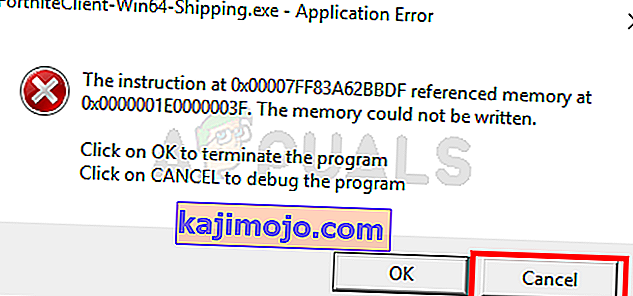
Lưu ý: Cách giải quyết này chỉ áp dụng cho những người dùng nhìn thấy tùy chọn hủy trên thông báo lỗi. Một số người dùng nhận thấy rằng thậm chí không có nút hủy trên hộp thoại lỗi. Rất tiếc, nếu bạn không thể thấy nút hủy thì chúng tôi không thể làm gì khác và bạn sẽ phải chờ nhà phát triển khắc phục sự cố.
